在excel中,怎样一次性把表格中的所有图片删除?
可以使用定位条件实现批量删除
实现按F5调出定位窗口,然后选择定位条件
然后在条件中选择对象点击确定
确定后所有的图片都被选中了,然后点击删除键即可删除所有图片
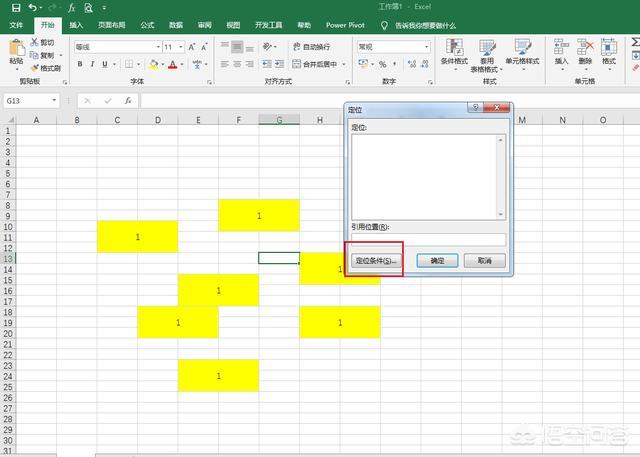
在excel中,怎样一次性把表格中的所有图片删除?
首先感谢悟空问答邀请小编回答这个问题!
对于一份Excel表格中,有很多不需要的照片,如何一次性把这些照片删除呢?
小编教你用以下的方法,不仅简单而且使用频率很高。具体操作步骤如下:
1、打开一份有很多图片的Excel表 -- 点击菜单栏的“开始”选项卡 -- 点击“编辑”组中的“查找和选择” -- 在弹出的下拉菜单中点击“定位条件”(或直接按快捷键“Ctrl+G”)。
2、弹出“定位条件”对话框 -- 选择“对象” -- 点击“确定”按钮。
3、可以看到表格中的所有图片都被选中了,如下图所示。点击“Delete”键删除即可。
4、表格中的图片就被全部删除了。完整动图演示如下。
以上的回答希望可以帮助到您!有问题可在评论区留言哦~期待您的关注、转发与点赞!
您的关注、转发、评论、点赞、收藏都是对小编的鼓励与支持,谢谢您!
在excel中,怎样一次性把表格中的所有图片删除?
在Excel中,怎样一次性把表格中的所有图片删除?有以下几种方法:
1.鼠标单击表格中任意一张图片,在按快捷键"Ctrl +A ",就会全选中图片,再按"Del ", 就会删除表格中所有图片。如图所示:
2.按快捷键"Ctrl +G "定位,选择对象,就会选中表格中所有图片,再按"Del ",就会删除表格中所有图片。如图所示:
谢谢浏览,对于以上的回答喜欢的话请点个赞,或关注支持一下,互相进行探讨。内容仅供参考,如果您需解决具体问题(尤其法律、医学等领域),建议您详细咨询相关领域专业人士。
版权声明:文章内容来源于网络,版权归原作者所有,如有侵权请与我们联系,我们将及时删除。

